win7系统pf使用率太高如何解决 win7系统pf使用率太高解决方法介绍
作者:佚名 来源:雨林木风 2019-07-15 16:22:00
pf是英文page file的缩写,也就是页面文件即电脑的虚拟内存,如果pf使用率太高了,就会导致电脑的运行速度变卡,最近有位win7系统用户使用电脑的时候,发现pf使用率太高了,用户不知道怎么解决,为此非常苦恼,那么win7系统pf使用率太高如何解决呢?下面为大家带来win7系统pf使用率太高的解决方法。
pf使用率太高解决方法:
1、首先右键点击计算机,选择属性打开属性页,可以在桌面上点击也可以在开始菜单中打开;如图所示:
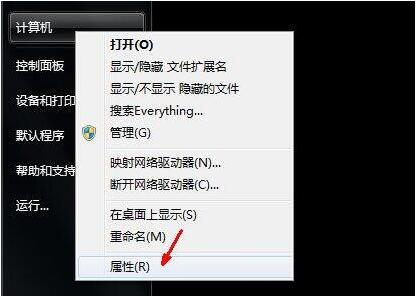
2、在电脑属性页中,点击左边栏中的高级系统设置选项;如图所示:
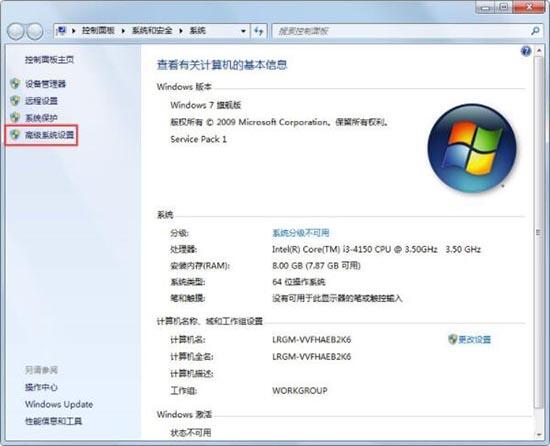
3、在系统属性的高级标签页中,第一个性能栏里面,有一个设置的按钮,在这里可以设置许多东西,其中有一项便是设置虚拟内存;如图所示:
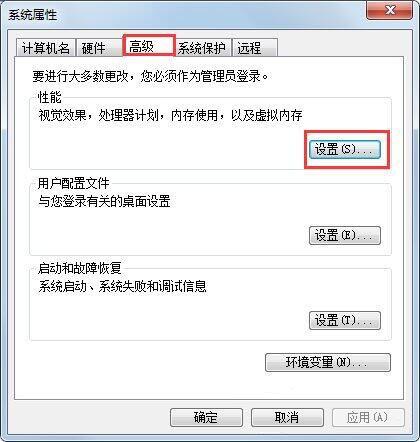
4、在性能选项页面中,点击中间的那个高级的选项标签;如图所示:
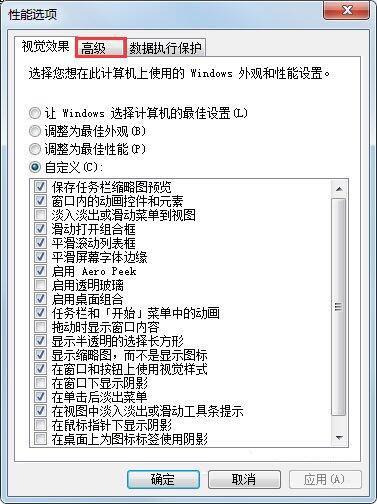
5、在高级标签页面中,在虚拟内存一栏中有一个更改的按钮。这里就是我们要更改虚拟内存的地方,在按钮的上方已经显示了本机的虚拟内在的大小,如果你的虚拟内存小,那么你设置的时候一定要大于显示的这个数值;如图所示:
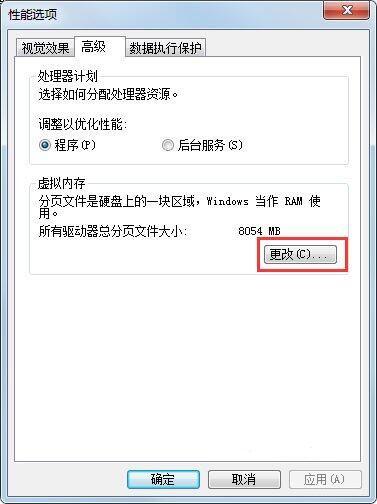
6、在虚拟内存页中,将第一行的小方框中的对勾取消,因为如果不取消下面的设置部分是灰色的不可更改的状态,只有禁用自动管理功能才能自定义设置;如图所示:
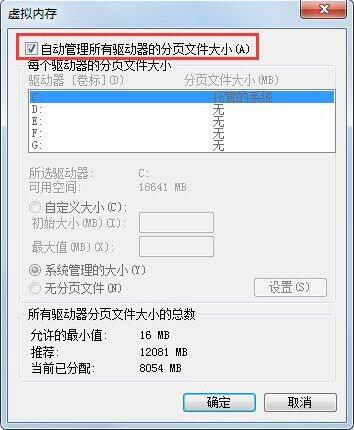
7、因为我们的系统一般都会安装在c盘上,所以,我们只需要把c盘的虚拟内存设置得大一点就可以了。用鼠标点击列表中的C盘,然后点击下面的自定义大小,后面的空白框中就是我们要输入的虚拟内存数值;如图所示:
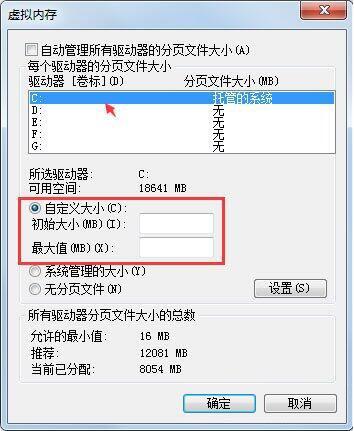
8、在空白框中输入你所需要的虚拟内存大小,一般4G的大小就足够了,当然你也可以设置得更大。输入完成之后,点击下面的确定按钮退出就可以了;如图所示:
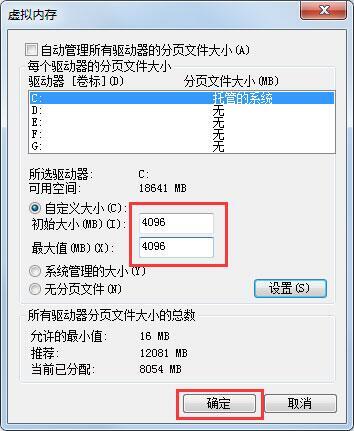
9、虚拟内存的大小对于系统性能的提升并不明显,如果你的电脑明显内存不足,建议升级物理内存。
win7系统pf使用率太高的解决方法就为用户们介绍到这边了,如果用户们使用电脑的时候遇到了相同的情况,可以根据上述方法步骤进行解决哦,希望本篇教程能够帮到大家,
相关阅读
- 热门手游
- 最新手游
- 本类周排行
- 本类总排行

























